Les points de ramasse
Pour les plateformes territoriales, il est possible de paramétrer des points de ramasse afin d'en attribuer un à un producteur si nécessaire.
Plateforme unique par défaut
Dans Paramétrage > Général, on peut renseigner les champs "Nom de la plateforme" et "Adresse de la plateforme" : il s'agit de la plateforme de massification par défaut. Ces éléments qui seront affichés en-tête sur les BL fournisseurs :
- pour les livraisons en transit
- pour les entrées en stock
Gérer d'autres points de ramasse
Si vous avez d'autres lieux de massification à créer, vous pouvez le faire Paramétrage > Livraisons > Points de ramasse
Cliquez sur l'icône pour créer un nouveau point de ramasse.
Dans la fenêtre "Détail du point de ramassage" qui s'ouvre, plusieurs informations sont à renseigner :
- Code (obligatoire) : il sert notamment à ajouter ce point de ramasse à un compte fournisseur via le fichier d'import des membres
- Libellé du point de ramasse (obligatoire)
- Adresse mail (facultatif)
- Adresse, Code postal, Ville : ces éléments seront affichés en-tête sur les BL fournisseurs (pour les livraisons en transit et les entrées en stock) pour les fournisseurs rattachés à ce point de ramasse
- Note (facultatif) : note interne
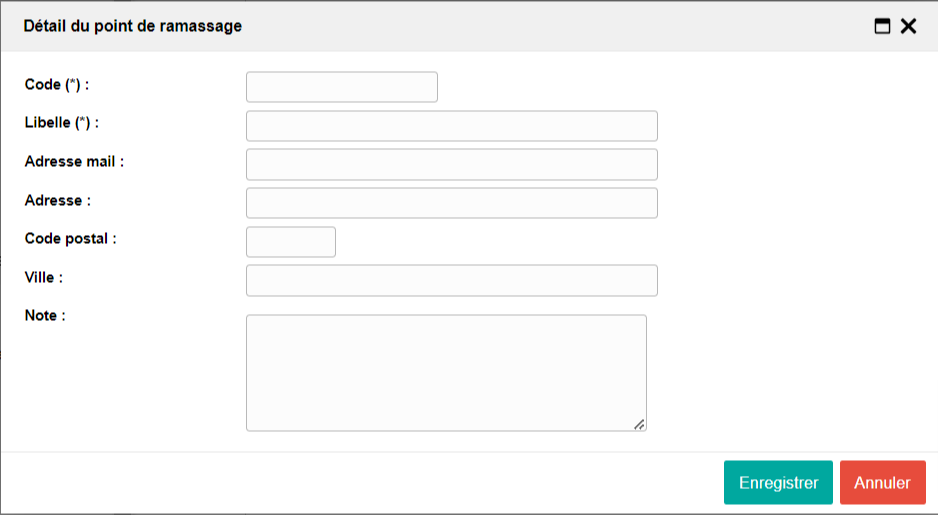
Une fois les points de ramasse créés, vous pouvez les gérer dans le tableau :
- Les icônes permettent de changer l'ordre d'affichage des points de ramasse dans le tableau
- L'icône permet de modifier les informations d'un point de ramasse
- L'icône permet de supprimer un point de ramasse

Attribuer un point de ramasse à un fournisseur
Par défaut, tous les fournisseurs sont rattachés à la plateforme de massification par défaut.Si besoin, vous pouvez associer un fournisseur à un autre point de ramasse. Toutes les commandes d'entrée en stock ou de transit de ce fournisseur seront rattachées à ce lieu de ramasse.
Voici la marche à suivre :
- Dans le module "Membres", aller sur la fiche du fournisseur concerné
- Dans la partie "Logistique", le champ "Lieu de ramasse" vous permet de choisir dans la liste déroulante un lieu préalablement créé

Filtrer sur les points de ramasse
Membres
Depuis l'écran des membres, cliquez sur le bouton "Filtrer" : le champ "Groupe" permet de filtrer sur un point de ramasse.Cela permet d'afficher à l'écran seulement les fournisseurs rattachés à un point de ramasse spécifique.
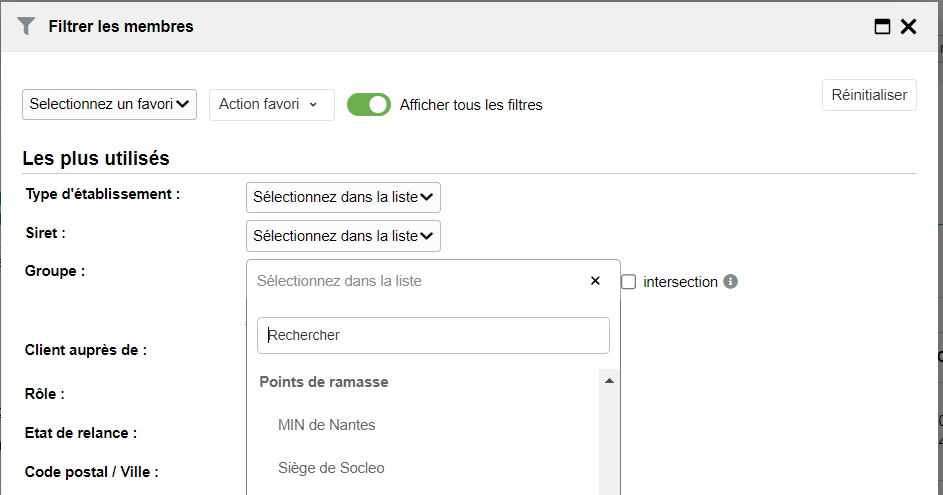
Commandes
Depuis l'écran des commandes, cliquez sur le bouton "Filtrer" : le champ "Groupe fournisseur" permet de filtrer sur un point de ramasse.Cela permet d'afficher à l'écran seulement les commandes des fournisseurs rattachés à un point de ramasse spécifique.
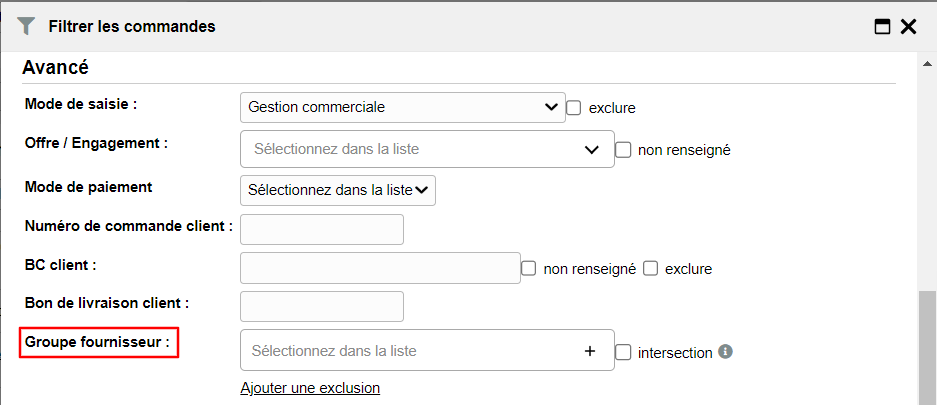
Affichage des points de ramasse sur les bons de livraison
Sur les BL fournisseurs qui concernent des entrées en stock ou des livraisons en transit, sera affichée :- Soit les informations de la plateforme de massification par défaut, si le fournisseur n'a pas de point de ramasse personnalisé dans sa fiche membre
- Soit les informations du point de ramasse auquel il est rattaché dans sa fiche membre
